
Harry James
0
5092
467
Dinle, RSS kullanmıyorsanız ve Google Reader 3 gibi bir uygulamayı kullanıyorsanız Google Reader Beslemelerini Okumanın 3 Yolu Google Reader Beslemenizi Okumanın 3 Harika Yolu, haberi zorluyorsunuz. Sizinle alakalı olan her şey hakkında anında güncelleme almıyorsanız, işleri yavaş ve verimsiz bir şekilde yapıyorsunuz demektir..
Feed Notifier, uzun zamandır en iyi korunan sırrımdı. Google’ı başlattım ve hafif, taşınabilir ve etkili kalırken yüzüme son dakika haberleri ve RSS güncellemeleri koyacak bir yazılım aramaya başladım. Uzun zaman aldı ama bu güzel bebeği buldum.
Çevrimiçi olarak çalışıyorum ve İnternet sizin iş yeriniz olduğunda, işlerin hızlı yürüdüğünü bilirsiniz. Trendlere ayak uydurmalısın ve topun üzerinde durmalısın, yoksa fırsatları, heyecanı ya da (benim durumumda) parayı kaçırabilirsin. Feed Notifier, RSS bildirimleri, kullandığım tüm yazılımlardan daha etkili bir şekilde sağlama konusunda harika bir iş çıkarır. Girişimci olmanız veya haberleri takip etmeyi seven biri olmanız farketmez.
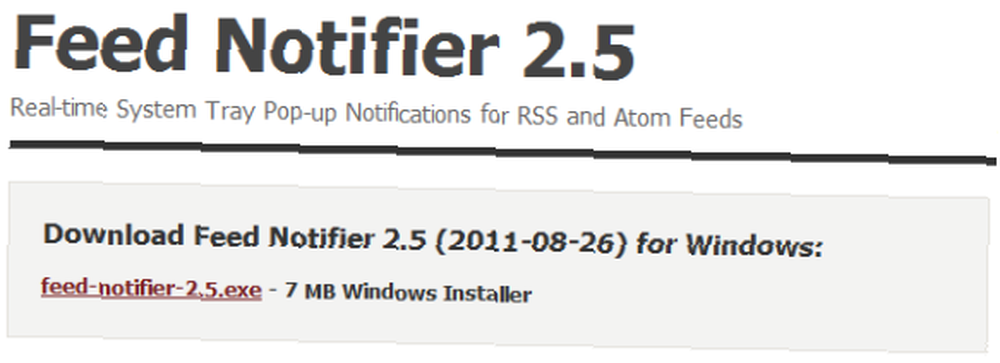
Bazı özellikler üzerinden gidelim:
- Taşınabilir. Dropbox'a ve bir flash sürücüye bir şeyler atmayı çok seviyorum..
- RSS, Atom ve kelimenin tam anlamıyla diğer tüm protokolleri destekler.
- Ne kadar cildiniz olursa olsun inanılmaz derecede pürüzsüz ve temiz bir görünüme sahiptir..
- CPU'yu veya bant genişliğini vurgulamamak için her beslemeyi ne sıklıkta yoklamak istediğinizi yapılandırabilirsiniz..
- Pop-up süresini, boyutunu, konumunu, opaklığını vb. Özelleştirebilirsiniz..
- Pop-up itici değil.
- Çok parçacıklı.
- Gelecekte tekrar kullanmak isteyebileceğinizleri silmek yerine yayınları etkinleştirebilir ve devre dışı bırakabilirsiniz..
- Favicons destekler.
Liste uzayıp gidiyor ve resmi web sitesindeki özellikleri okursanız en iyisidir..
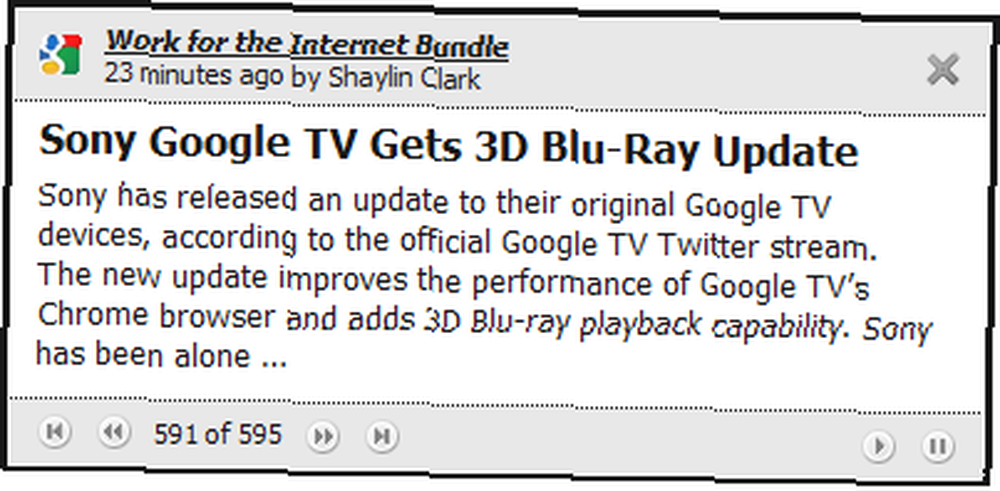
Yapılandırılabilir seçeneklerin bir kaç canlı çekimi buradadır, böylece tam olarak neye bulaştığınızı bilirsiniz. Bu ekran görüntüsü tüm yayınların bir listesini gösterir..
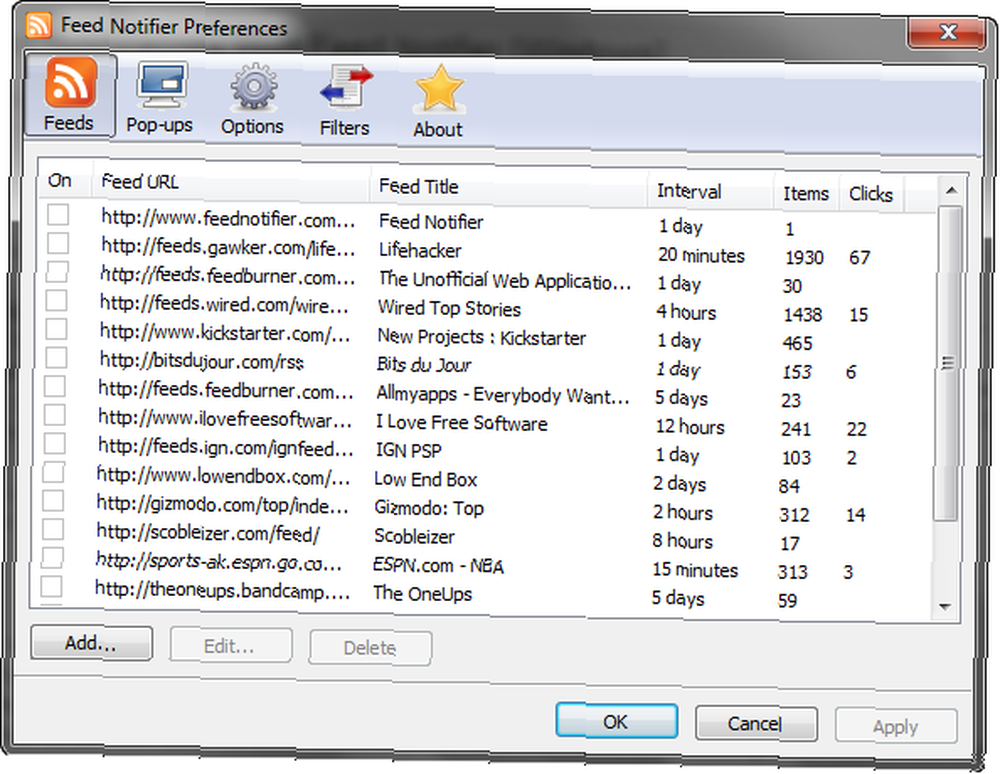
Bu ekran görüntüsü yapılandırılabilir açılır pencereyi gösterir.
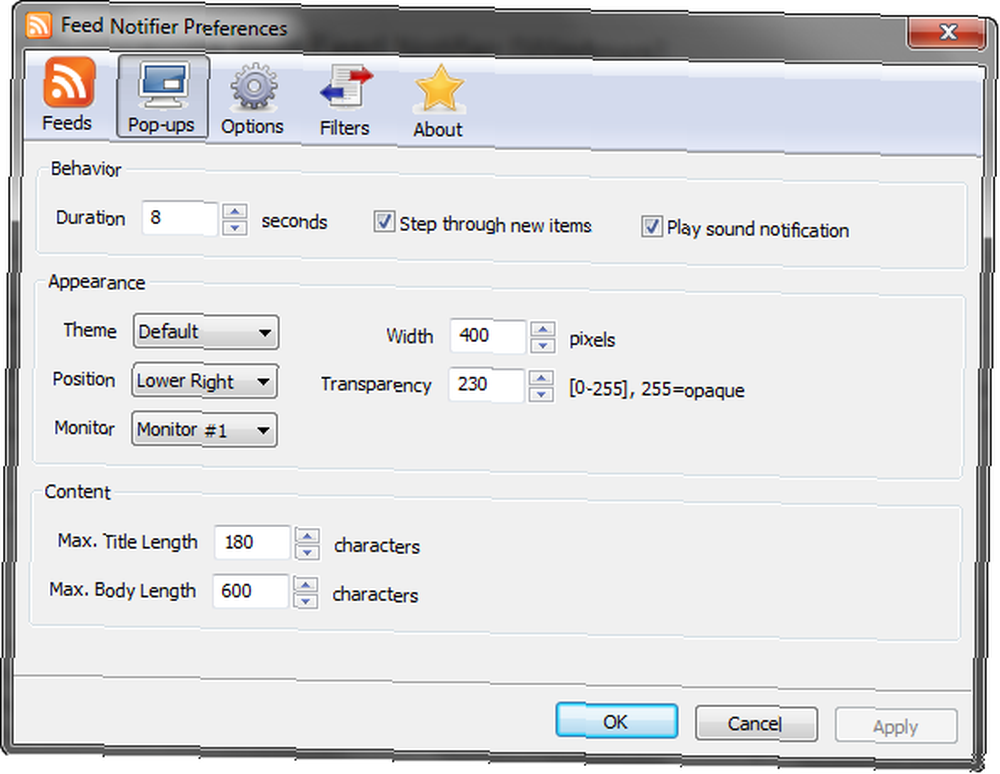
Bu ekran görüntüsü diğer ilgili seçenekleri gösterir..
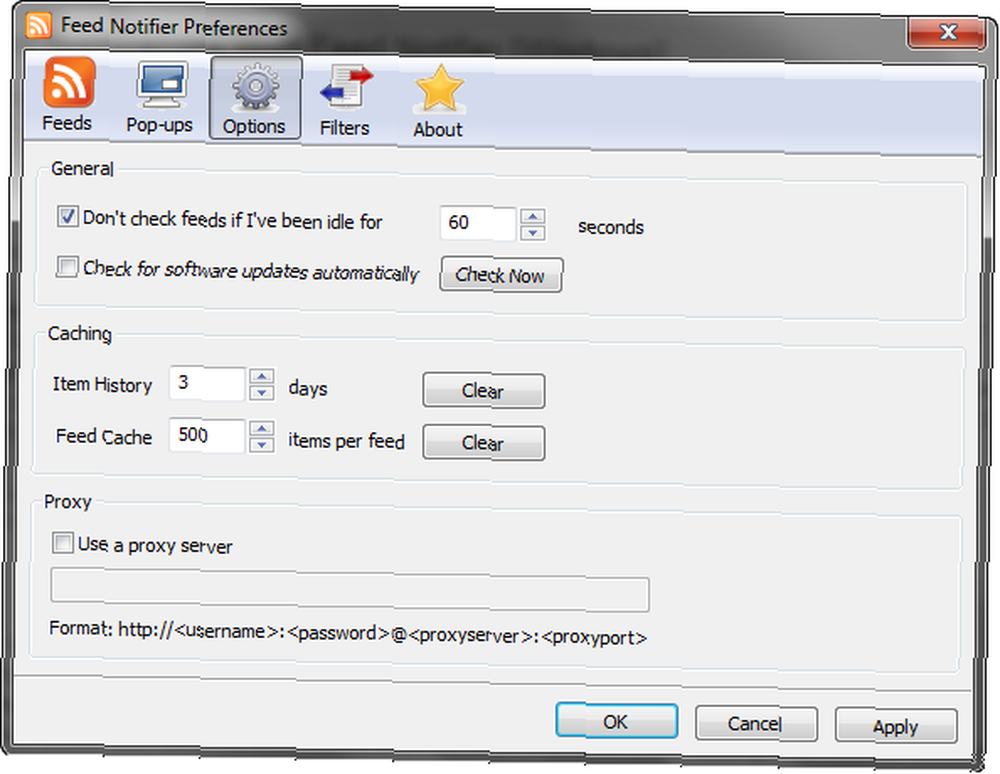
Benimki ekranımın sağ alt köşesinde, şöyle bir şeye benziyor:

Yayın Bildiricisi'ni indirin ve MakeUseOf'u ilk yayınınız olarak nasıl ekleyeceğinizi göstereyim!
-
- Uygulamayı açın ve tepsi simgesine sağ tıklayın, ardından Tamam “Tercihler ... ”.
- Tıkla “Eklemek… ” düğmesine basıp MakeUseOf RSS feed URL’sini veya isterseniz benden MakeUseOf yazar feed URL’sini girin.
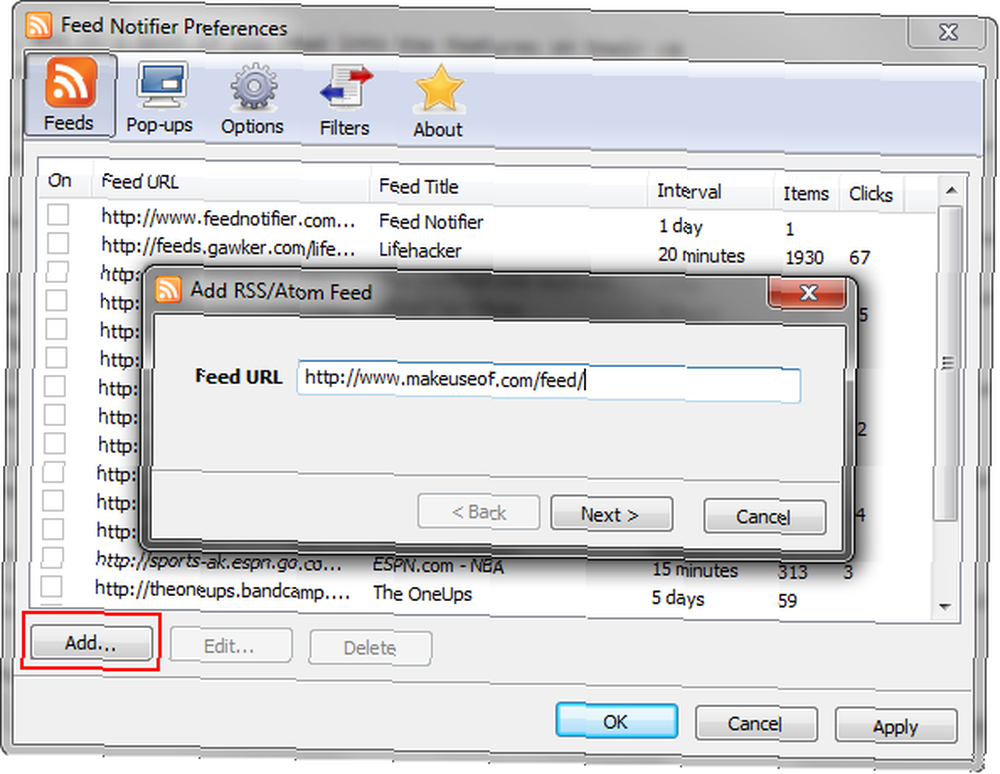
-
- Click “Sonraki>” ve feed'in adının otomatik olarak alınacağı yere ilerleyin; seçeneklerinizi ayarlayabilirsiniz.
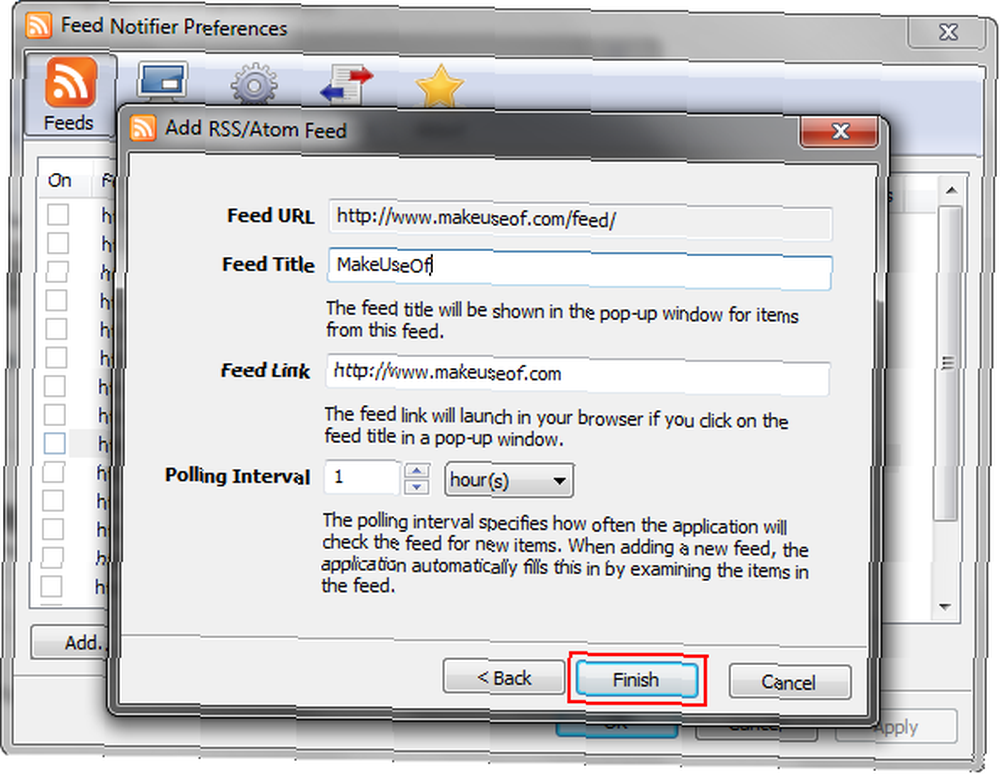
Bunlar MakeUseOf beslemesi için kullanacağım önerilen ayarlardır. Ne yazık ki, bunlar Feed Notifier’ın önerdiği varsayılanlar. Yayınımı kullanıyorsanız, her saat yerine her gün kontrol edin.
Başvurduktan sonra, en yeni RSS yayınlarından birkaçı otomatik olarak açılır. Varsa ve içeri girmelerine izin verme konusunda ilgisizseniz, hızlı ileri sarma düğmesini tıklatıp kapatın. Buradan itibaren en yeni akış güncellemelerini alırsınız.
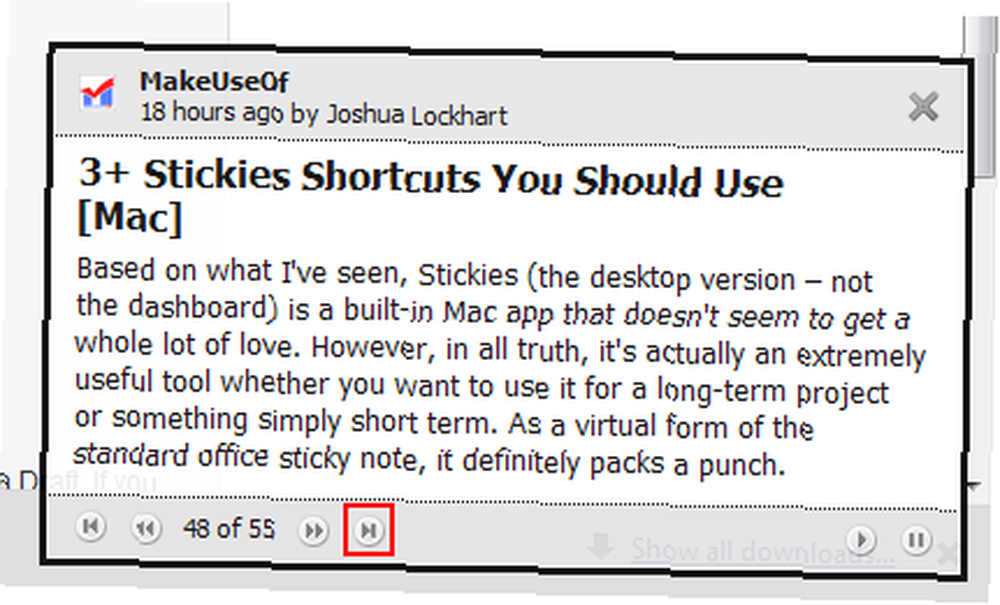
Genel olarak RSS hayranıysanız, şu diğer makalelere bakın:
- RSS Beslemeleri Basit Terimlerle Nasıl Çalışır? RSS Beslemeleri Basit Terimlerle Nasıl Çalışır [Teknoloji Anlatılır] RSS Beslemeleri Basit Terimlerle Nasıl Çalışır [Teknoloji Açıklaması]
Ve hepsi bu. Umarım, Feed Notifier’ın benim kadar sağladığı kolaylık ve verimliliğin tadını çıkarırsınız. Herhangi bir sorunla karşılaşırsanız, yorumlarda bana bir satır bırakın, size bir el vereceğim.











